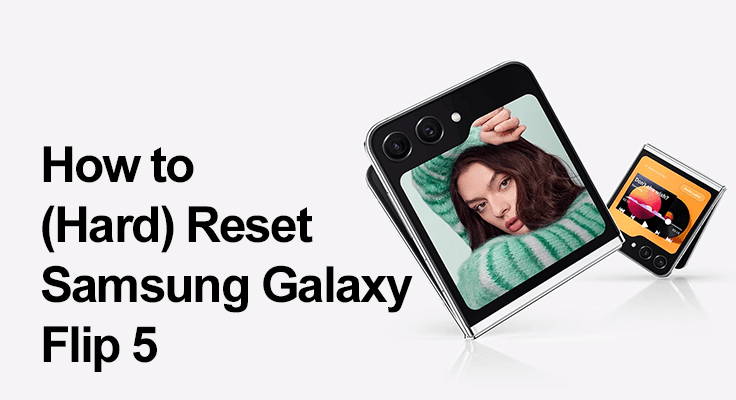
Egal, ob Sie eine Fehlerbehebung durchführen, den Verkauf Ihres Geräts vorbereiten oder einfach seine Leistung auffrischen möchten: Es ist wichtig zu verstehen, wie Sie Ihr Z Flip 5 zurücksetzen.
Was ist ein Hard Reset? Ein Hard-Reset, oft auch Werks- oder Master-Reset genannt, stellt den ursprünglichen Zustand Ihres Geräts wieder her, indem alle Daten und Einstellungen gelöscht werden. Im Gegensatz zu einem Soft-Reset, bei dem es sich eher um einen Neustart handelt, ist ein Hard-Reset umfassender.
Hard Reset vs. Soft Reset: Während Ein Soft-Reset ist wie ein Neustart Bei einem Hard-Reset Ihres Computers werden alle Daten gelöscht. Dies sollte mit Vorsicht durchgeführt werden.
Vorbereitung auf einen Hard Reset
Wenn Sie einen Hard-Reset Ihres Samsung Galaxy Z Flip 5 planen, ist die Sicherung Ihrer Daten der wichtigste Schritt. Diese Vorsichtsmaßnahme ist unerlässlich, da bei einem Hard-Reset alle auf Ihrem Gerät gespeicherten Informationen gelöscht werden, einschließlich Kontakte, Fotos, Nachrichten und App-Daten. Um diese wichtigen Dinge zu schützen, nutzen Sie Dienste wie Samsung Cloud oder Google Drive. Beide Plattformen bieten eine nahtlose Integration mit Ihrem Gerät, sodass Sie Ihre Daten sicher in der Cloud speichern können.
Durch die Sicherung in der Samsung Cloud stellen Sie sicher, dass die einzigartigen Einstellungen und Layouts Ihres Telefons erhalten bleiben, während Google Drive eine bequeme Möglichkeit bietet, Ihre Dokumente und Medien sicher aufzubewahren. Dieser Vorgang schützt Ihre Daten vor dem dauerhaften Verlust und sorgt für Sicherheit, sodass der Reset-Vorgang sorgenfrei ist. Denken Sie daran: Wenn Sie sich ein paar Minuten Zeit nehmen, um Ihre Daten zu sichern, können Sie auf lange Sicht viel Zeit und Ärger sparen.
So setzen Sie das Samsung Galaxy Z Flip 5 hart zurück
Befolgen Sie diese detaillierte Anleitung zum Zurücksetzen des Samsung Z Flip 5 für einen problemlosen Vorgang:
- Zugriff auf das Einstellungsmenü: Navigieren Sie zu „Einstellungen“ und suchen Sie die Option „Allgemeine Verwaltung“.
- Navigieren zu den Reset-Optionen: Wählen Sie „Zurücksetzen“ und dann „Zurücksetzen auf Werkseinstellungen“.

Alternativ können Sie Ihr Telefon einfach über die physischen Tasten zurücksetzen:
- Alternative Methode: Für einen Hard Reset des Samsung Z Flip 5 mit physischen Tasten halten Sie die Lauter- und Ein-/Aus-Taste gedrückt, um in den Wiederherstellungsmodus zu gelangen, und wählen Sie dann „Daten löschen/Werksreset“.
- Zugriff auf den Wiederherstellungsmodus: Schalten Sie Ihr Gerät aus, und halten Sie dann die Lauter- und Ein-/Aus-Taste gedrückt, bis das Samsung-Logo erscheint.
- Verwenden des Wiederherstellungsmodus: Navigieren Sie im Wiederherstellungsmodus mit den Lautstärketasten und wählen Sie „Daten löschen/Werksreset“ für einen Z Flip 5 Master Reset.
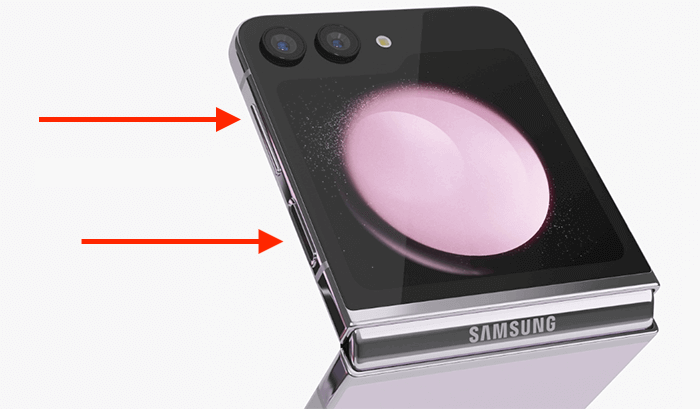
Schritte nach dem Zurücksetzen
Nach Abschluss eines Hard-Resets Ihres Samsung Galaxy Z Flip 5 wird dies der Fall sein Löschen Sie den Cache, ist der nächste entscheidende Schritt die Wiederherstellung Ihrer Daten. Nutzen Sie das Backup, das Sie zuvor in der Samsung Cloud oder Google Drive erstellt haben, um Ihre Kontakte, Fotos und App-Daten wiederherzustellen.
Diese Wiederherstellung bringt die gewohnte Haptik und Funktionalität Ihres Geräts zurück. Nach der Wiederherstellung ist es ratsam, nach verfügbaren Systemaktualisierungen zu suchen.
Durch die Aktualisierung Ihres Telefons wird sichergestellt, dass es effizient mit den neuesten Funktionen und Sicherheitspatches funktioniert und ein reibungsloses und sicheres Benutzererlebnis auf Ihrem aktualisierten Z Flip 5 gewährleistet ist.
Fehlerbehebung bei häufigen Problemen
Es kann frustrierend sein, beim Hard-Reset Ihres Samsung Galaxy Z Flip 5 auf Probleme zu stoßen. Wenn Ihr Gerät nicht auf Reset-Versuche reagiert, stellen Sie zunächst sicher, dass es ausreichend aufgeladen ist. Eine schwache Batterie kann den Reset-Vorgang oft behindern. Wenn Sie mit dem Factory Reset Protection (FRP) konfrontiert sind, handelt es sich um eine Sicherheitsfunktion, die Ihre Google-Kontodaten erfordert, um fortzufahren.
In Fällen, in denen Sie aufgrund eines vergessenen Passworts gesperrt sind, kann der „SmartThings Find“-Dienst von Samsung lebensrettend sein, indem er Ihnen ermöglicht, Ihr Passwort aus der Ferne zurückzusetzen und so einen sicheren und unterbrechungsfreien Zugriff auf Ihr Gerät zu gewährleisten.
FAQ-Bereich
Kann ich mein Samsung Z Flip 5 zurücksetzen, ohne Daten zu verlieren?
Nein, ein Hard-Reset löscht alle Daten des Samsung Z Flip 5. Um Datenverlust zu vermeiden, ist es wichtig, Ihre Daten zu sichern, bevor Sie einen Reset durchführen. Sie können Samsung Cloud oder Google Drive zum Sichern Ihrer Kontakte, Fotos und App-Daten verwenden.
Was soll ich tun, wenn mein Samsung Z Flip 5 nicht auf einen Hard-Reset reagiert?
Wenn Ihr Samsung Z Flip 5 nicht auf einen Hard-Reset reagiert, stellen Sie sicher, dass das Telefon ausreichend aufgeladen ist. Wenn das Problem weiterhin besteht, versuchen Sie, in den Wiederherstellungsmodus zu wechseln, indem Sie die Lauter- und Ein-/Aus-Taste gedrückt halten und dann die Option „Daten löschen/Werkseinstellungen zurücksetzen“ auswählen.
Kann ich ein Samsung Z Flip 5 zurücksetzen, wenn ich mein Passwort vergessen habe?
Ja, Sie können Ihr Samsung Z Flip 5 zurücksetzen, auch wenn Sie Ihr Passwort vergessen haben. Nutzen Sie den SmartThings Find-Dienst von Samsung, mit dem Sie Ihr Telefon aus der Ferne entsperren können, sofern Sie diesen Dienst zuvor auf Ihrem Gerät eingerichtet haben.
Was ist der Unterschied zwischen einem Hard-Reset und einem Soft-Reset beim Galaxy Z Flip 5?
Bei einem Hard-Reset oder Werksreset wird das Telefon auf die ursprünglichen Werkseinstellungen zurückgesetzt und alle Daten gelöscht, wohingegen ein Soft-Reset lediglich ein Neustart oder Neustart des Geräts ist, bei dem keine Daten gelöscht werden. Es ist vergleichbar mit einem Neustart Ihres Computers.
Wie kann ich meine Daten sichern, bevor ich einen Hard-Reset des Z Flip 5 durchführe?
Um Ihre Daten auf dem Z Flip 5 zu sichern, gehen Sie zu „Einstellungen“, dann zu „Konten und Sicherung“ und wählen Sie „Sichern und Wiederherstellen“. Von dort aus können Sie Ihre Daten in der Samsung Cloud oder in Google Drive sichern und so sicherstellen, dass alle wichtigen Informationen sicher gespeichert sind.
Wie oft sollte ich mein Samsung Galaxy Z Flip 5 für eine optimale Leistung hart zurücksetzen?
Regelmäßige Hard-Resets sind normalerweise nicht erforderlich, um die optimale Leistung aufrechtzuerhalten. Es empfiehlt sich, einen Hard-Reset nur dann durchzuführen, wenn Sie bestimmte Probleme beheben oder den Verkauf oder die Verschenkung Ihres Telefons vorbereiten. Für eine optimale Leistung reichen in der Regel routinemäßige Wartungen und Software-Updates aus.
Zusammenfassung
Regelmäßiges Zurücksetzen Ihres Samsung Galaxy Z Flip 5 sorgt dafür, dass es effizient läuft. Wenn Sie dieser Anleitung folgen, können Sie einen reibungslosen und sicheren Reset-Vorgang gewährleisten und so die Leistung und Sicherheit Ihres Geräts aufrechterhalten. Denken Sie daran, dass ein Hard-Reset ein leistungsstarkes Werkzeug ist. Setzen Sie es mit Bedacht ein, um Ihr Samsung Galaxy Z Flip 5 in Top-Zustand zu halten!






Hinterlassen Sie uns einen Kommentar